当前位置:首页 > 帮助中心 > U盘如何重装win10系统,u盘怎么重装系统win10系统
U盘如何重装win10系统,u盘怎么重装系统win10系统
大家好,今天我们来讲u盘怎么重装系统win10系统。在制作之前,我们先要把杀毒软件或者安全类的软件退出来,比如说Windows defender,就要依次点击病毒和危险-管理并关闭。接着,才可以下载大白菜u盘装机工具并进行u盘启动盘的制作。如果你还不会操作的话,可以看看小编分享的其他教程。下面就来看看U盘如何重装win10系统的操作步骤吧。
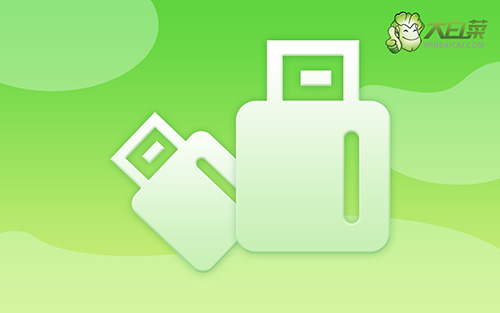
U盘如何重装win10系统
大白菜u盘启动盘制作:
1、 下载大白菜U盘启动盘制作工具最新版,并准备好镜像系统和查询该电脑型号的U盘启动快捷键。

2、 打开大白菜制作工具,默认设置,点击一键制作,耐性等待即可。

3、 完成大白菜U盘启动盘制作后,将镜像系统下载到U盘启动盘中,或者保存在除系统盘外的其他分区中。
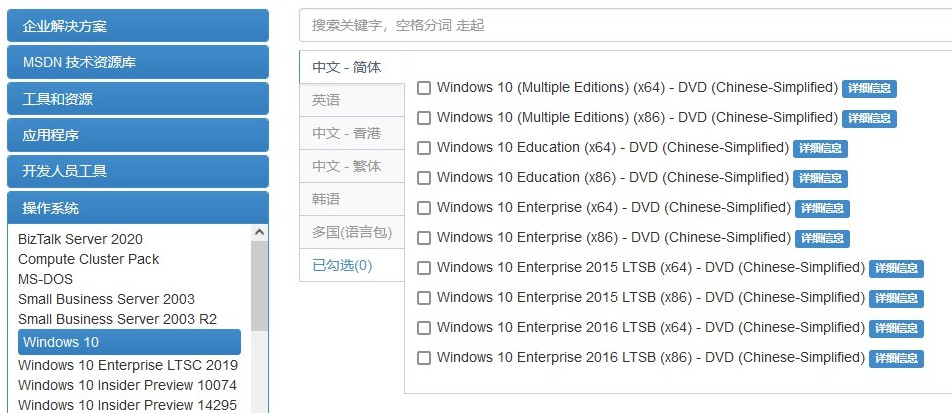
大白菜u盘启动设置:
1、确定u盘启动盘制作成功之后,就可以将它插入电脑,按下主机重启按钮。
2、等待电脑出现开机画面时,快速按下U盘启动快捷键,设置U盘启动即可进入winpe界面。
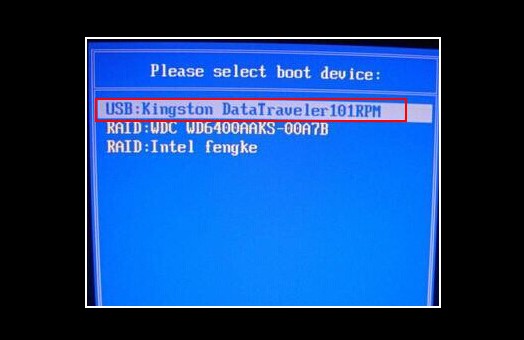
3、最后,选中【1】Win10X64PE(2G以上内存),回车进入winpe桌面。
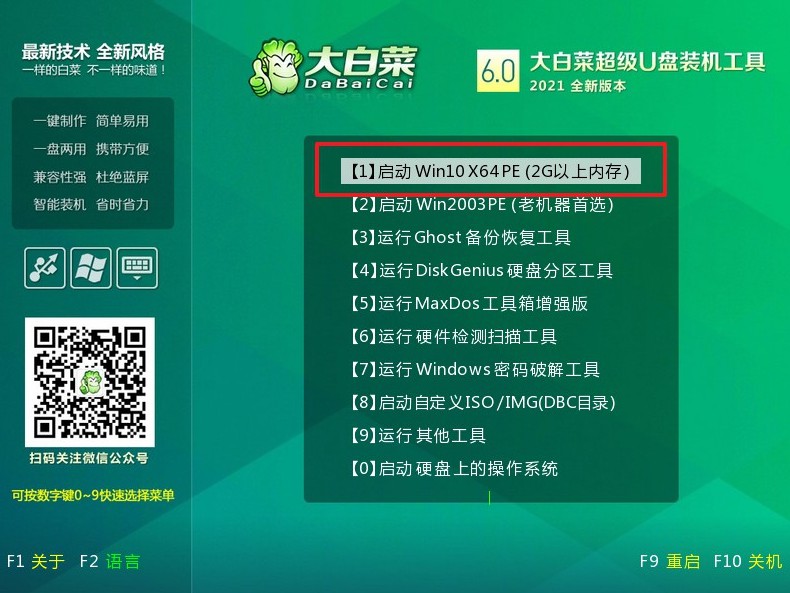
大白菜u盘装系统:
1、 进入winpe桌面,打开装机软件,如下图所示勾选,安装系统在C盘,点击“执行”。
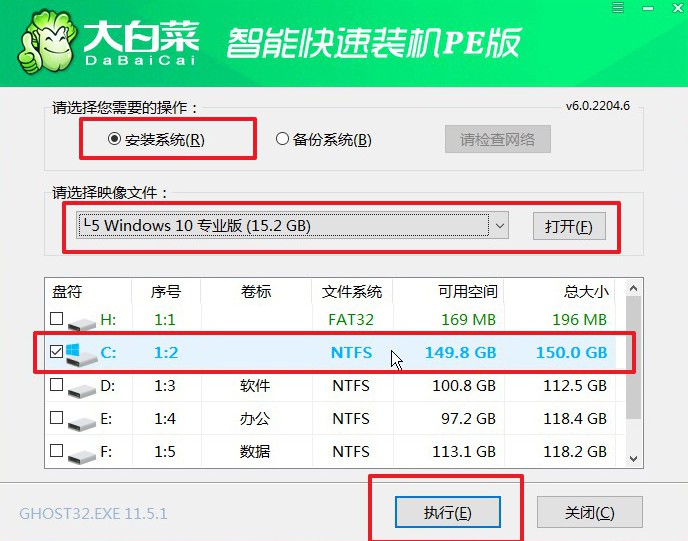
2、 弹出一键还原窗口时,默认勾选,点击“是”。
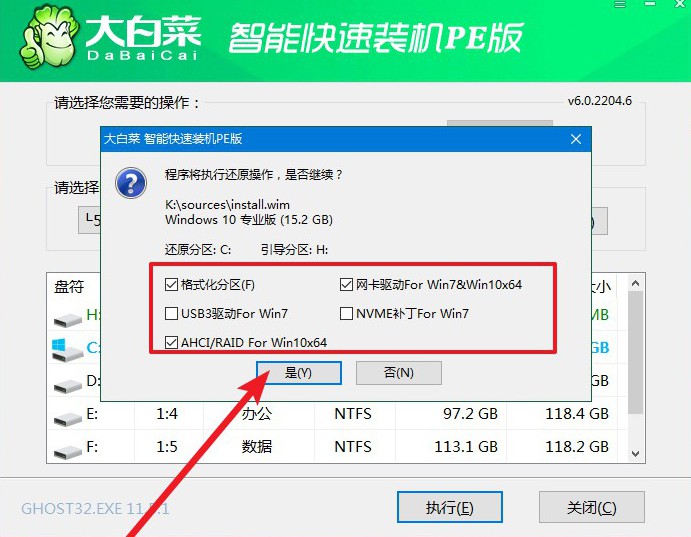
3、 电脑提示重启,拔掉U盘,无需操作,软件会自动运行,电脑进入win10系统桌面代表重装成功。
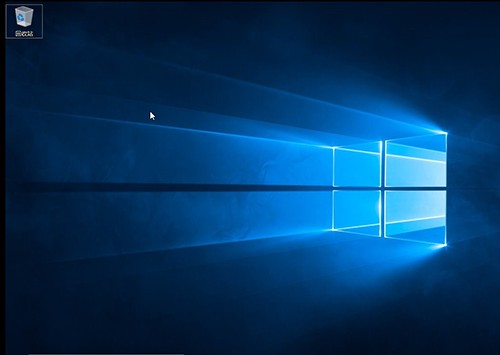
以上内容,就是本次u盘重装系统win10的全部操作了。需要注意的是,使用u盘启动盘重装系统的过程,会根据你的设备和接口的不同,速度也会有所不同,你只需要耐性等待即可。另外,各个品牌的主板和品牌电脑的启动热键各不相同,设置电脑u盘启动之前,记得要查清楚。

